Attraksion vaqtida faol dasturlarni qanday yoqish mumkin.
Ishni optimallashtirish Sabablaridan biri to'liq hajmli robotlar OT avtomatik ishga tushirish kabi dasturlarni o'z ichiga oladi. Qoidaga ko'ra, to'g'ri bo'lishi uchun barcha hidlar kerak emas
Windows robotlari Shunday qilib, siz kompyuteringizning unumdorligini oshirish uchun uni ko'proq qiziqtiradigan va buyruqlaringizga javob beradigan narsalarni qilishingiz mumkin. Avtozavantazhenya ishlatadiganlar haqida
Windows dasturi
7, siz batafsilroq bilib olasiz.

Xizmat dasturlari mavjudligini unutmang, ularni o'chirish operatsion tizimning noto'g'ri ishlashiga olib kelishi mumkin. Avtomatik ravishda yoqiladigan dasturlar ro'yxatini o'chirib tashlaganingizdan so'ng, operatsion tizimni ishga tushirish uchun bir soatdan kamroq vaqt ketishini ta'kidlaysiz. Autorun haqida nima deyish mumkin?
"Autorun" da operatsion tizimning moslashuvchanligiga hissa qo'shadigan ko'plab dasturlar mavjud.
Ehtimol, yaqinda sotib olingan kompyuter bir necha oydan so'ng jozibador bo'la boshlaganini va ish vaqtida u hali ham "siqilib" ketayotganini payqadingiz.
Sizning ruxsatingizsiz boshqa dasturlarni o'rnatganingizdan so'ng, ular "Autorun" ga qo'shiladi.
Siz kamdan-kam ishlatadigan Windows 7-da avtomatik yoqish dasturlarini o'zingiz yoqishingiz kerak, aks holda sizga hid kerak bo'lmaydi.
Agar Galma-ni muntazam ravishda ishga tushirish sizga qulay bo'lmasa va Windows 7-da avtomatik yoqilgan dasturlarni qanday yoqishni topa olmasangiz, quyidagilarni o'qing.
Yak dasturi
Xo'sh, siz "Autorun" da ba'zi dasturlardan xalos bo'lishni xohladingiz, lekin ularni qanday olishni bilmayapsiz.
Aslida, hamma narsa juda oddiy. U erda qanday dasturlar mavjudligini ko'rish uchun "Ishga tushirish" menyusiga o'ting, "Barcha dasturlar" ni oching va "Avtomatika" deb nomlangan alohida bo'limni toping. Uni bosish orqali siz "Autorun" da joylashgan barcha dasturlar ro'yxatini ochasiz.
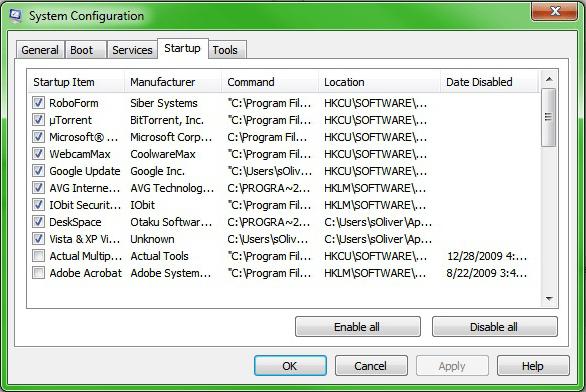
Agar siz dasturni "Avtozavantazhennya" bilan ko'rishni istasangiz, qo'shimcha yordam olishingiz mumkin
buyruq qatori
. WIN + R tugmalarini bosing va u erda msconfig buyrug'ini kiriting."Kirish" tugmasini bosing, "Tizim konfiguratsiyasi" ni oching, u erda "Avtomatika" bo'limiga o'tishingiz kerak.

Endi siz mustaqil ravishda Windows 7-da dasturlarni avtomatik yoqishingiz mumkin. Siz foydalanmayotgan ushbu dasturlarni o'rnatish orqali nisbatlarni bilib oling. Gapirishdan oldin, agar sizga hid kerak bo'lmasa, ularni "Dasturlar va komponentlar" orqali olib tashlang. Windows 7 da Autoruns va CCleaner-dan qanday foydalanish kerak
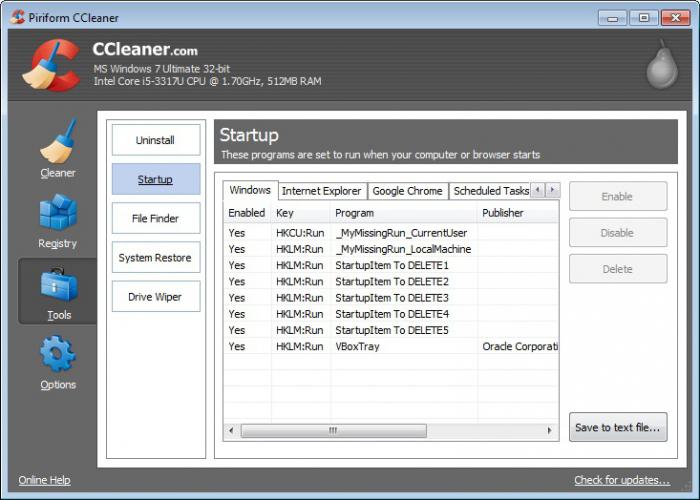
Bosish uchun qaysi tugmalarni bosishingiz kerakligini eslay olmaysiz.
Keyin uni kompyuteringizga birida o'rnatishingiz mumkin
- bepul qo'shimchalar
- , bu sizga pul ishlash imkonini beradi.
- "Auto Vantage" ni faol dasturlardan tozalash uchun "Tizim konfiguratsiyasi" oynasida bir xil yorliqda joylashgan xizmat faoliyatini faollashtirish tavsiya etiladi.
- Agar siz Windows 7 da avtomatik yoqish dasturlarini qanday o'chirishni bilmoqchi bo'lsangiz, ishga tushirishdan oldin tizimga minimal shovqinlarni ta'minlash uchun ushbu operatsiyani barcha keraksiz dasturlar bilan bajaring.
Visnovok
Ko'rib turganingizdek, "Autozavantazhenya" ni ochish va barcha "smittya" ni ko'rish unchalik qiyin emas.
![]()
Siz faqat bitta "msconfig" buyrug'ini eslab qolishingiz kerak.
Ushbu bosqichlarni bajarganingizdan so'ng, kompyuteringiz tez orada mashhur bo'lishini sezasiz, ayniqsa "Autorun" da juda ko'p qo'shimchalar mavjud.
Ko'pincha torrentdan filmni yuklab olgan foydalanuvchilar mijozning o'zini yopishni unutishadi va uni tarqatishning oldini olishadi. Natijada, Internet sahifalari tobora ko'proq ochilmoqda. Biroq, agar siz ushbu dasturni Autorun-dan olib tashlasangiz, muammo hal qilinadi. Keyin, agar siz uni yoqishingiz kerak bo'lsa, siz mijozni qo'lda ishga tushirasiz va uni yopasiz. Xo'sh, endi siz Windows 7-da avtomatik yoqilgan dasturlarni qanday yoqishni bilasiz. U erda nima borligini muntazam tekshirish tavsiya etiladi.
Gapirishdan oldin, dasturlarning o'zlari ularni "Avtozavantazhenya" ga qo'shishingizni so'raydi.
Operatsiya ishtirok etganda
Windows tizimlari Xizmat va dasturlarning faoliyati avtomatik ravishda ishtirok etadi. Ba'zan u qo'lda bajarilmaydi - boshlang'ich fayllarni o'zingiz qidirishga hojat yo'q
turli papkalarda . Ale, qo'shiqning o'zgarishlarida robotlar hurmatga sazovor. Keraksiz dasturlarni ishga tushirishdan oldin avtomatik ishga tushirishni o'chirishning bir qancha usullari mavjud. Dasturlarga berilib ketmang.
Gapirishdan oldin, dasturlarning o'zlari ularni "Avtozavantazhenya" ga qo'shishingizni so'raydi.
Dasturlarni ishga tushirishda ko'rsatish. Buyruqlar panelida joylashgan "Ishga tushirish" tugmasini bosing. Ochilgan menyuda "Visconati" bandini bosing.
Agar "Viconati" elementi menyuda bo'lmasa, uni qo'shing. Buning uchun sichqonchaning o'ng tugmasi bilan "Ishga tushirish" tugmasini bosing, kontekst menyusi "Quvvat" ni tanlang."Quvvat paneli va Boshlash menyusi" dialog oynasi paydo bo'ladi.
"Sozlash" tugmasini bosing. Variantlar ro'yxatiga "Vicked" buyrug'ini ko'rsatish" variantini o'rnating. Ikkalasi ham "OK" tugmasini bosing.
Muharrirni ishga tushiring
Windows ro'yxatga olish kitobi ."Ishga tushirish" dialogida Variantlar ro'yxatiga "Vicked" buyrug'ini ko'rsatish" variantini o'rnating. dastur
» “Qulfni ochish” qatoriga “regedit” kiriting. Variantlar ro'yxatiga "Vicked" buyrug'ini ko'rsatish" variantini o'rnating. "Quvvat" ni tanlang."OK" tugmasini bosing.
Sozlamalarni o'zgartirishingiz mumkin bo'lgan ro'yxatga olish kitobi bo'limlaridan birini oching
avtomatik ishga tushirish
- A. In-layn mijoz profili tanlangan bo'lsa ham dasturni avtomatik ravishda ishga tushirishingiz kerak bo'lsa, HKEY_CURRENT_USER bo'limini oching.
- Agar biron bir kassirning profili kerak bo'lganda dastur ishga tushirilishi kerak bo'lsa, HKEY_LOCAL_MACHINE bo'limini oching.
- Keyinchalik, ro'yxatga olish kitobi katakchalarini oching Software, Microsoft, Windows va CurrentVersion.
Agar kompyuteringizni o'chirib qo'yganingizdan so'ng, operatsion tizim hali ham band bo'lgunga qadar uzoq vaqt tekshirishingiz kerak bo'lsa - bunga chidamang! Ikki oy oldin og'ir noutbukni sotib olgan men bilgan ba'zi odamlar, ishlashni boshlashdan oldin besh daqiqa tekshirishni odatiy hol deb hisoblashgan. Vipadkovo bundan charchadi, men darhol derazadan sakrab chiqdim
avtozavantazhenya ro'yxati va tizimdan bir vaqtning o'zida boshlangan juda ko'p sonli dasturlarni aniqladi. O'ng tomonda ko'plab dasturlar o'rnatilgandan so'ng mustaqil ravishda ro'yxatdan o'tgan avtozavantazhennya, va keyin darhol kompyuter yoqilganda, ular bilan bir vaqtda boshlanadi operatsion tizim. Bu, shubhasiz, ichkariga kirmaydi eng qisqa b_k soatlik.
Windows bilan ishqiboz
.
Tizimning samaradorligini oshirish uchun zarur
ilovalarni avtomatik ishga tushirishdan o'chirib qo'ying
AutoVan-dan keraksiz dasturlarni olib tashlashning bir necha yo'li mavjud: Birinchi usul. Bu foydalanuvchi tizimda muvaffaqiyatli ro'yxatdan o'tgandan so'ng ishga tushiriladigan dasturlarga yorliqlarni saqlaydi. Ushbu jildga yorliqlarni o'rnatish vaqtida dasturlar yoki foydalanuvchilarning o'zlari qo'shishlari mumkin. Ikkita avtomatik yozib olish papkalari mavjud:
Zagalna - shaxsiy kompyuteringizning barcha foydalanuvchilari uchun. Katalozda bo'ling Hujjatlar va sozlamalar \\ Barcha foydalanuvchilar \\ Asosiy menyu \\ Dasturlar \\ Avtomatografiya . Ushbu katalogdagi dastur hamma uchun ishga tushirilishi mumkin
Windows tizimi
Ular necha marta mavjud bo'lmaydi? Individual- o'ziga tegishli tizimga yangilangan in-line operatori uchun bulutli rekord. Kataloza tomonidan saqlangan Hujjatlar va sozlamalar\Im koristuvach\Asosiy menyu\Dasturlar\Avtozavantazhenya  .
.
Ushbu papkalardagi dasturlar onlayn mijoz uchun ishga tushiriladi. Bundan tashqari, agar siz ushbu papkalardagi dasturlar Windows ishga tushganda ishga tushishini xohlamasangiz, ularning yorliqlarini ushbu papkalardan o'chirib tashlang.. "Ishga tushirish" - "Visconati" ga o'ting - terish regedit
va "OK" tugmasini bosing.
Avtomatik sug'urta to'g'risidagi ma'lumotlar ikkita ro'yxatga olish yorlig'ida joylashgan:
HKEY_LOCAL_MACHINE\SOFTWARE\Microsoft\Windows\CurrentVersion\Run
- Barcha kompyuter tizimlarining dasturlarini avtomatik yoqishni nazarda tutadi.
HKEY_CURRENT_USER\Software\Microsoft\Windows\CurrentVersion\Run 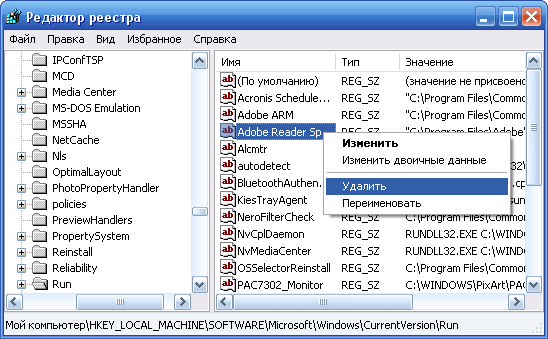 - tizimning oqimlarni boshqarish dasturining avto-muhandisligiga ishora qiladi. – Dasturni avtomatik tiklashdan olish uchun autentifikatsiya kalitini o'chirish kifoya (tugmani o'ng tugmasini bosing va kontekst menyusidan "Ko'rinish" ni tanlang): To'rtinchi usul
yordam uchun keruvannya uchinchi tomon dasturlari.
- tizimning oqimlarni boshqarish dasturining avto-muhandisligiga ishora qiladi. – Dasturni avtomatik tiklashdan olish uchun autentifikatsiya kalitini o'chirish kifoya (tugmani o'ng tugmasini bosing va kontekst menyusidan "Ko'rinish" ni tanlang): To'rtinchi usul
yordam uchun keruvannya uchinchi tomon dasturlari.
Autorunni yoqish imkonini beruvchi simsiz yordam dasturi mavjud keraksiz qo'shimchalar. 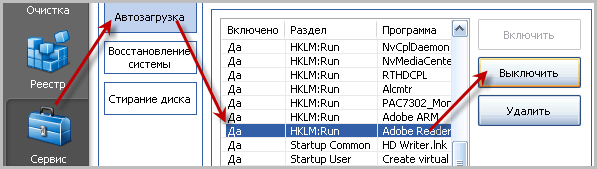 Ular orasida o‘tmishda ham ko‘p marta muhokama qilingan dasturlar bor. U CCleaner Avtomatik ishga tushirishdan foydalanish uchun siz "Xizmat" yorlig'ini tanlashingiz kerak - "Avtomatik ishga tushirish" - tizimga birdaniga kirishni talab qilmaydigan dasturni toping - uni ko'ring va "Yoqish" tugmasini bosing: Dasturda
Ular orasida o‘tmishda ham ko‘p marta muhokama qilingan dasturlar bor. U CCleaner Avtomatik ishga tushirishdan foydalanish uchun siz "Xizmat" yorlig'ini tanlashingiz kerak - "Avtomatik ishga tushirish" - tizimga birdaniga kirishni talab qilmaydigan dasturni toping - uni ko'ring va "Yoqish" tugmasini bosing: Dasturda  Boshlovchi Buning uchun siz "Avtomatika" yorlig'iga o'tishingiz kerak - ro'yxatda o'ng qo'lni toping Menga dastur kerak
Boshlovchi Buning uchun siz "Avtomatika" yorlig'iga o'tishingiz kerak - ro'yxatda o'ng qo'lni toping Menga dastur kerak
keyin belgini olib tashlang.
Ko'rsatilgan oynaga "Shunday" deb yozing.
Men sizga xabar berishga majbur bo'lgan Windows-da karvonning boshqa dasturi chaqiriladi Avtomatik ishga tushirish.
Warto shuni ta'kidlash kerakki, tizimning avtomatik ishga tushirilishi bilan kichik hajmdagi ochilish mavjud ularning dasturlarini o'rnatish masalan, ishga tushirish antivirus dasturlari Agar kerak bo'lsa, yordamchi dastur flesh-disk yoki diskdan yo'qolgan yoki zararlangan bo'lishi mumkin bo'lgan belgilar uchun kompyuterning qismlarini tekshiradi.
Antivirus juda muhim va uning funksionalligi Windows-ni ishga tushirish vaqtida ko'p ko'rinmaydi. Biroq, izni jalb qilish boshlanganidan beri qo'shimcha dasturlar
Bunday ma'lumotlar ishga tushirish vaqtini kattalik tartibida oshiradi.
Aksariyat sotuvchilar o'rnatish uchun registrga ixtiyoriy ravishda ma'lumotlarni qo'shadilar va shu bilan ularning dasturlari sizib chiqadi.
Shuni esda tutish kerakki, barcha dasturlarni avtomatik ishga tushirishdan o'chirish butunlay mumkin emas, chunki ko'plab dasturlar ma'lumotlarning xavfsizligi va himoyasi ustida ishlaydi.
Internet orqali kompyuteringizga barcha ma'lumotlaringiz va filmlaringiz bilan tizimingizga kiradigan har qanday yomon yordamchi dasturlardan xabardor bo'lishingiz kerak.
Ma'lumotlarga qarashim bilan ular avtomatik ravishda sehrlanadi va hech qanday yorliq yaratmasdan o'rnatiladi, bu usul hatto yomon faylni topishni osonlashtiradi, shuning uchun uni o'chirish mumkin.
- Ko'pincha ovqatni kutish kerak, chunki bunday harakatlar amalga oshiriladi, masalan, ochiq, hurmatga sazovor bo'lgan dasturlar va ularni vikorizatsiya qilish rejalari yo'q. Windows 7 autorunda Vimknennya dasturi;
- Bunday muammolarni hal qilish uchun juda ko'p oddiy usullar mavjud Qo'shimcha yordam uchun;
- Msconfig Qo'shimcha buyruq uchun tozalash
CCleaner
Ro'yxatga olish kitobini tozalash
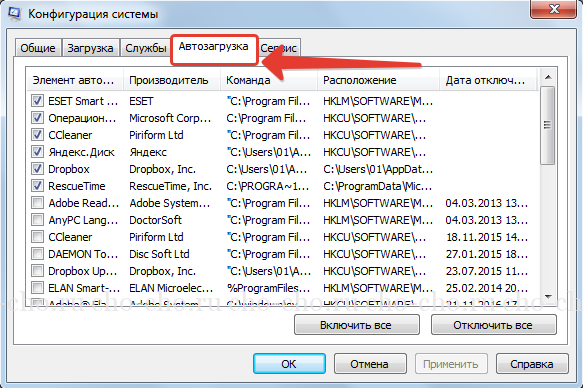
Windows 7
Windows-da buyruq yordam dasturi
Kerakli (aniqrog'i, keraksiz) yordam dasturlarini tanlab, ularning nomlari yonidagi katakchalarni olib tashlang va "Ok" tugmasini bosing.
Bunday harakatlarni o'rnatgandan so'ng, robotni o'rnatishni ta'minlash uchun kompyuterni qayta ishga tushirish kerak, lekin majburiy emas.
CCleaner qo'shimcha buyrug'i bilan tozalash
Dasturni yoqish uchun Internetda osongina kirish mumkin bo'lgan bir nechta qo'shimcha dasturlar mavjud. Yuklab olingandan so'ng, dastur darhol o'rnatiladi va siz undan faol foydalanishingiz mumkin. Bunday dastur etarli, ishlatish uchun oddiy, kam joy egallaydi va harakatlaringiz samaradorligini kafolatlaydi.

Ulanish bosqichlarini bajarish uchun dasturni ochishingiz kerak, so'ngra "" yorlig'ini bosing.
Yordamchi dastur ham sizga aytadi
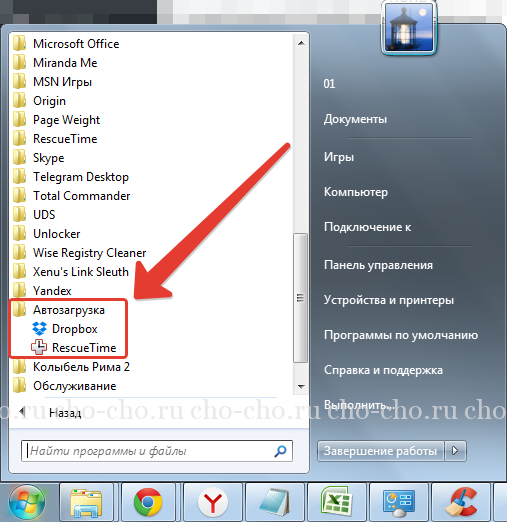
so'nggi ro'yxat
tizimdan bir vaqtning o'zida faol ravishda ishga tushiriladigan dasturlar.
Siz kerakli dasturni tanlashingiz kerak, sichqonchaning chap tugmasi bilan ustiga bosing, qatorga yana bir satr qo'shing, so'ng "Enable" tugmasini bosing, shundan so'ng siz "Ok" tugmasi bilan ishingizni himoya qilishingiz kerak.
Bunday oddiy vazifa bilan siz bir marta bosish orqali kompyuteringizni osongina boshqarishingiz mumkin. Oddiy usulga amal qiling va keyin u hali ham amalda ekanligini unutmang. Panel har doim aniq ma'lumotlarni ko'rsatadi, faqat fayllarni o'tkazib yuboradi. Avtomatiklar jildini tozalash uchun keyingi amallarni bekor qilishingiz kerak.» + « "Ishga tushirish" yorlig'ini oching, so'ng "Barcha dasturlar", keyin "Avtomatik" ni tanlang. Ochilgan tizim oynasida bizda kompyuterda joylashgan dasturlar ro'yxati mavjud.

Tizimni ishga tushirishdan oldin biz kerak bo'lmagan yordamchi dasturlarni tanlashimiz kerak.

Bu ko'rsatiladi, shundan so'ng biz uni "o'chirish" tugmasi bilan tasdiqlaymiz. Ushbu harakatlardan so'ng, kompyuter qayta himoyalanadi.«.
Avtomatik faollashtirishni yoqishning yana bir usuli bor, lekin siz uni katlamaga qo'shish mumkinligini ham bilasiz.
Bu vikoristanya faqat dalil olgan va dalil olgan kishilarga bog'liq.
Shundan so'ng, biz uni uzoq vaqtdan beri hazillashib kelayotgan dastur bilan tabassum bilan ochamiz. Xushbo'y hidlar bir marta bosish bilan yo'qoladi, hamma narsa juda oddiy..
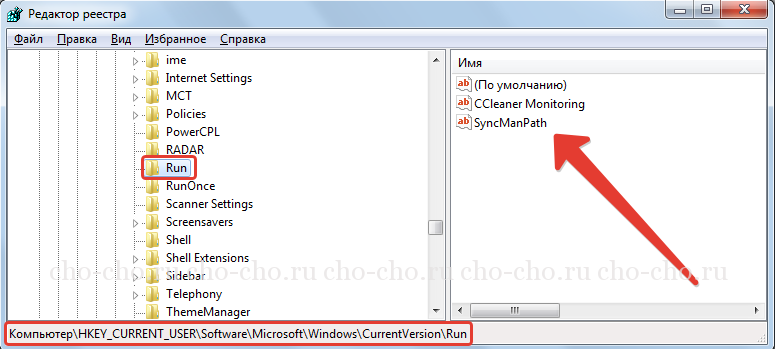
Buning uchun sichqoncha tugmasi yordamida tanlash va o‘chirish tugmasini bosish kifoya.
Ro'yxatga olish kitobini xuddi shunday tozalash ikkita mahalliy papkada va amalga oshirilishi mumkin Koristuvalnitska Aytganingizdek, dasturni avtomatik ishga tushirishni yoqing, buni qilish qiyin emas, sizga ozgina sabr-toqat va kompyuteringizni bilish kerak.
Ammo shuni ta'kidlash kerakki, bunday harakatlarni tashabbusi bo'lmagan yollanma ishchilar yoki yangi boshlanuvchilar amalga oshira olmaydi.










